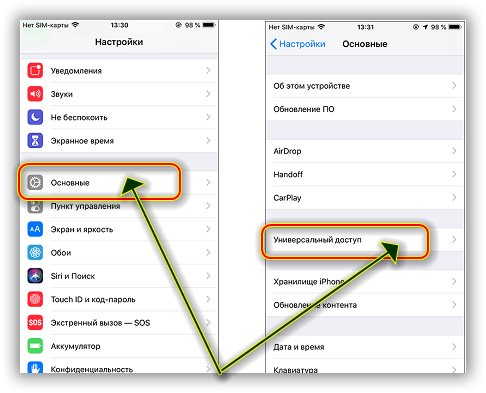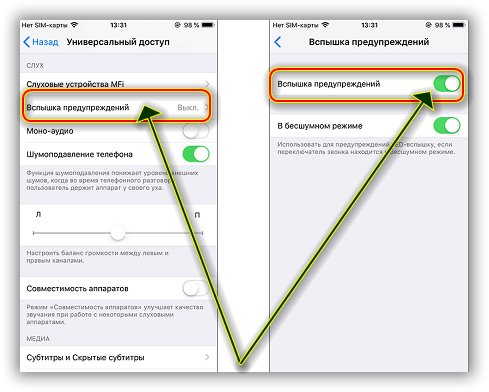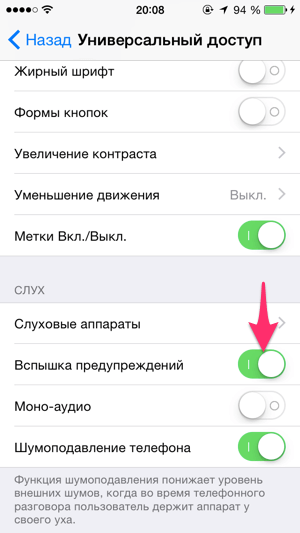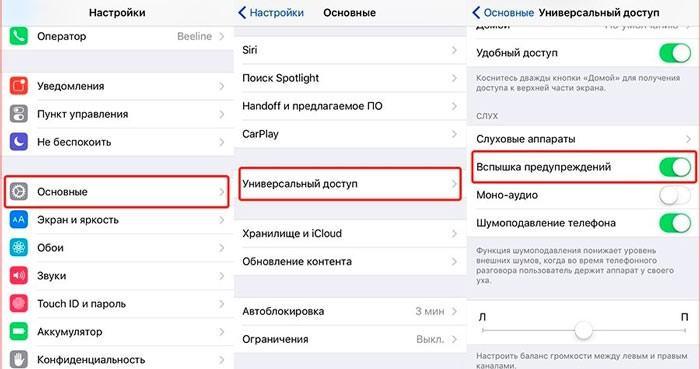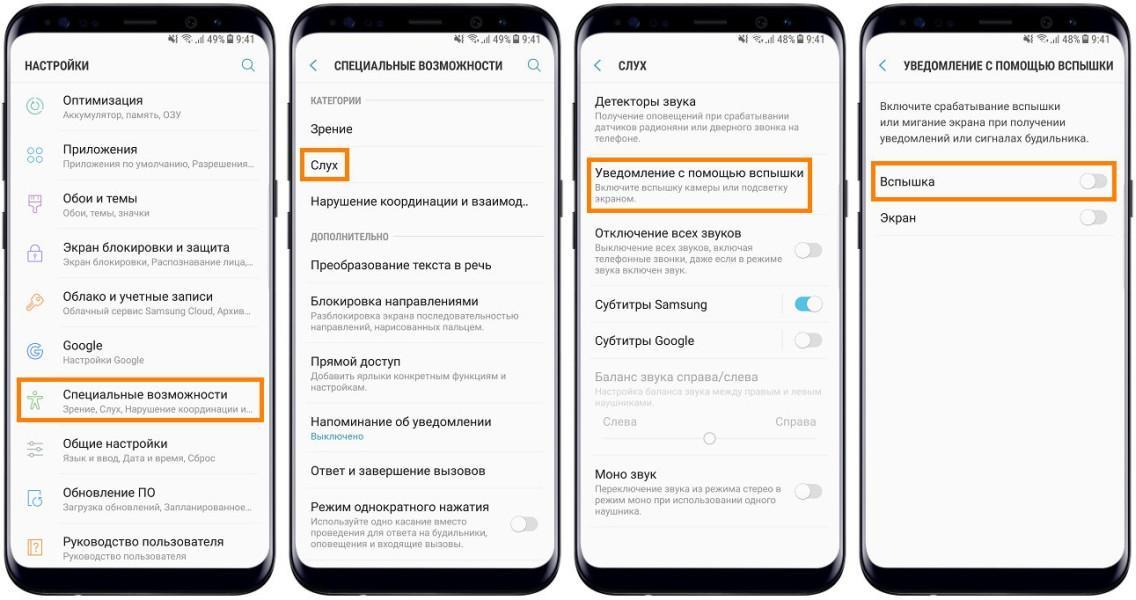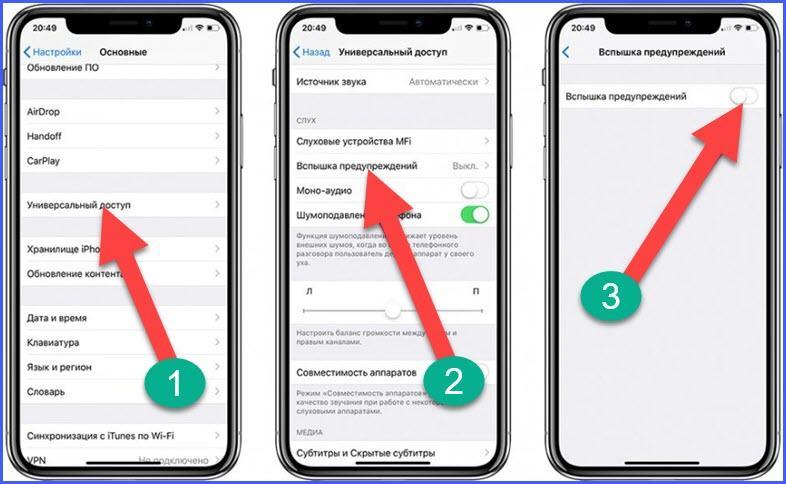- Vsesam
- Как на IPhone 7 поставить вспышку при звонке
- Как отключить вспышку на айфоне 7
- Как включить вспышку при звонке на айфоне
- Какие модели iPhone поддерживают уведомления со вспышкой
- Как включить вспышку при звонке на айфоне
- Как включить вспышку на айфоне при уведомлениях
- Как отключить вспышку на айфоне при звонках и уведомлениях
- Вспышка при звонке на iPhone для тихого режима
- Как настроить вспышку при звонке на айфоне
- Как изменить яркость индикатора уведомлений в айфоне
- Включение вспышки в iPhone
- Вспышка на iPhone
- Включение вспышки для фото и видео
- Включение вспышки как фонарика
- Вспышка при звонке
Vsesam
В отличие от андроидов и других телефонов, айфон 7 не оснащен для уведомлений специальным индикатором.
Только вместо этого в нем присутствует для глухих или слабослышащих, функция, которая применяет вспышку, чтобы обеспечить видимый сигнал для входящих уведомлений. Это в дополнение к обычной вибрации, уже обеспеченно системой.
Независимо от того, нужны ли вам уведомления вспышкой при звонке или вы просто хотите их включить, после включения этой функции все, что понадобится делать, это оставить телефон в пределах видимости, и тогда не просто услышите входящие уведомления вы их увидите.
Ваш IPhone 7 будет мигать вспышкой, когда приходят оповещения о звонках, смс и сообщениях.
Если эта функция включена, при каждом поступлении звонка или сообщений на устройстве светодиод будет несколько раз мигать, даже если находится в беззвучном режиме.
Эта замечательная технология предлагает очевидную визуальную подсказку с ярким мигающим светом, когда поступает какое-либо предупреждение или уведомление — отличная функция, которая не очень известна, но я покажу вам, ее включить.
Как на IPhone 7 поставить вспышку при звонке
Использование светодиодной вспышки для оповещений возможно сделать во всех современных версиях устройств на iOS и iPhone. Вот как вы можете настроить эту функцию для своего.
Нажмите на приложение «Настройки», а затем на «Общие / Основные». Выберите «Доступность / Универсальный доступ» в настройках.
Найдите «Вспышка для оповещений» и нажмите на это. Теперь переключите переключатель в активное зеленное положение.
После получения входящего сообщения, телефонного звонка или предупреждения светодиодная вспышка на камере вашего айфона 7 будет мигать, отображая визуальный индикатор того, что на устройство поступают уведомления или оповещения.
Несомненно, полезно не только для тех, у кого проблемы со слухом, также действительно полезно для тех из нас, кто постоянно держит свои телефоны на отключенном, пониженном уровне громкости или просто хочет чего-то более очевидного.
Этот параметр поддерживается всеми современными версиями iOS, хотя он существует уже довольно давно, и этот параметр может выглядеть немного иначе на более новых и старых моделях.
Обратите внимание, что как только вы включите светодиодные оповещения, у вас появится еще одна возможность включить их, когда ваш телефон отключен. Кроме того, эта функция работает только тогда, когда ваш экран заблокирован.
Еще одна полезная опция — это функция оповещения о вызовах, которую можно найти в меню «Настройки» → «Телефон» → «Голосовые вызовы».
Сири будет называть имя звонящего, чтобы вам было проще решить, хотите ли вы ответить или проигнорировать его.
Вы можете выбрать, чтобы Siri всегда объявлял о вызовах, только с наушниками и автомобилем или только с наушниками.
Как отключить вспышку на айфоне 7
Поддержание iPhone 7 в режиме светодиодной вспышки может отрицательно сказаться на его сроке службы батареи.
Следовательно, вы должны рассмотреть возможность отключения режима, как только закончите с необходимостью использовать этот режим оповещений во время звонка и смс уведомлениях.
Описывать, собственно, нечего, так как это просто обратный процесс. Нажмите Настройки, Общие, коснитесь Доступность и прокрутите вниз.
Там нажмите на светодиодную вспышку для оповещений. На следующем экране можете отключить, переместив переключатель в положение OFF (сделать белым). Кроме того, отключите на беззвучной опции. Удачного дня.
Источник
Как включить вспышку при звонке на айфоне
Для удобства глухих пользователей была изобретена вспышка, которая срабатывает при звонке. С помощью нее человек может узнавать о входящих уведомлениях даже при отсутствии слуха. Теперь мерцанием пользуются не только глухие люди, а большая часть владельцев айфона. Перед тем как задаваться вопросом, как включить вспышку при звонке на айфоне, необходимо убедиться в том, что устройство поддерживает световой сигнал.
Какие модели iPhone поддерживают уведомления со вспышкой
Уведомления со вспышкой поддерживают абсолютно все модели iPhone, которые были выпущены после айфона 4 s. Именно на нем впервые была внедрена функция, которой теперь пользуются почти все владельцы смартфонов фирмы Apple.
Световой индикатор на айфоне
Мигающий фонарь пытались внедрить и ранее, но создатель не смог это осуществить. У него не получилось поместить индикатор внутрь устройства. Поэтому он сделал мини-гаджет iFlash, который как раз предназначался для включения мигалки, когда происходит телефонный звонок. Кроме того, iFlash мог значительно повысить качество фото и видео на смартфоне, он помогал камере уловить больше света и этим увеличивал детальность картинки, поэтому его часто использовали для съемок в темноте. Именно благодаря этому устройство приобрело огромный спрос.
Важно! Если смартфон пользователя версии xr или 7 plus, то на нем однозначно имеется возможность включить подсветку при звонке.
В комплекте со смартфоном iFlash не предусматривался. Пользователям приходилось докупать его отдельно, что увеличивало затраты и обеспечивало неудобство, так как не в каждом магазине электроники можно было найти данный девайс. К счастью, создатель Apple смог внедрить вспышку, которая срабатывала во время входящего вызова.
С. Джобс планировал обеспечить удобство пользования его техникой именно людям с ограниченными возможностями. Именно поэтому ему было важно реализовать мигание в своем новом устройстве, и ему это удалось. Теперь абсолютно каждый мог полноценно пользоваться смартфоном Apple.
Как включить вспышку при звонке на айфоне
Многие не знают, как на айфоне включить вспышку, когда звонят. Это можно сделать, отыскав в настройках вкладку «Вспышка предупреждений». Если у пользователя айфон 4, то ему доступно включение, только если на телефоне включен звуковой режим.
Включение опции на 4 айфоне
Важно! Такой порядок действий подходит и для 11 айфона, и для 7+ и se. А начиная с iOS 13, можно установить вспышку в разных звуковых режимах.
Чтобы включить мерцание, которое будет работать только в режиме «Без звука», необходимо повторить порядок действий, который использовался во время включения обычного мерцания.
Инструкция, как включить фонарик на айфоне при звонке в режиме «Без звука»:
- Открыть настройки, найти и нажать на опцию «Универсальный доступ».
- Перейти во вкладку «Вспышка предупреждений».
В данной вкладке пользователю будет доступно две функции, которые можно включать как одновременно, так и попеременно. Если необходимо, чтобы индикатор работал при звонке, который осуществляется в бесшумном профиле, то включают соответствующую функцию. В таком случае фонарик будет светиться, если на боковой панели устройства включен тихий режим.
Функция в бесшумном режиме
Если же требуется, чтобы мерцание работало только при основном режиме, то включают вторую функцию. Точно так же можно включить обе опции сразу либо же отключить их.
Обратите внимание! Людям с глухотой рекомендуется включать сразу обе функции. Это обеспечивает удобство как для самого человека, так и для окружающих, которым не будут мешать звуковые уведомления.
После успешного соблюдения инструкции мигание должно заработать. Стоит помнить, что индикатор будет включаться только тогда, когда устройство заблокировано. При включенном и разблокированном состоянии все входящие оповещения отображаются непосредственно на экране смартфона. Поэтому наличие мерцания при разблокированном состоянии не является обязательным.
Как включить вспышку на айфоне при уведомлениях
Айфон может мигать не только при входящем звонке, но и при получении push-уведомлений. Алгоритм включения мерцания, которым будет сопровождаться любое СМС или уведомление, практически не отличается от установки вспышки при звонке на iPhone.
Важно! Функция светового мигания при получении уведомлений будет работать только для тех приложений и контактов, для которых оповещения не были отключены.
Как включить мерцание для уведомлений
Чтобы настроить индикатор, который будет срабатывать каждый раз, когда на телефон приходит оповещение, пользователю необходимо перейти в настройки. Затем найти и открыть раздел «Основные». После этого отыскать опцию «Вспышка предупреждений» и рядом с ней нажать кнопку включения. Таким образом мерцание теперь будет работать не только при звонке, но и получении сообщений.
Как отключить вспышку на айфоне при звонках и уведомлениях
Если требуется убрать световое уведомление, то необходимо разобраться, как отключить вспышку на айфоне на уведомлениях. Делается это так же, как и в случае с подключением опции. Только вместо кнопки «Включить», необходимо нажать кнопку «Выключить».
Таким образом, становится ясно, как отключить вспышку на айфоне при уведомлениях. Мигание можно отключить для всех режимов. Также мерцание можно включить и отключить в шумном и бесшумном статусах. Сделать это можно только в том случае, если модель смартфона выше iPhone 5.
Вспышка при звонке на iPhone для тихого режима
Некоторым интересно, как поставить вспышку на звонок в iPhone для тихого режима. Чтобы это сделать, необходимо иметь айфон, версия которого будет не ниже 5.
К сведению! В iPhone 4 S такая опция отсутствует. На данном девайсе можно просто включить световое уведомление, которое будет работать и в обычном режиме, и в беззвучном.
Итак, чтобы включить световой индикатор в беззвучном режиме на айфоне, необходимо зайти в настройки, после этого в «Основные», затем перейти в «Универсальный доступ». Далее необходимо найти вкладку «Слух», на которой отыскать и кликнуть по опции «Вспышка предупреждений».
После всех выполненных действий пользователь увидит окно, в котором будут находится две функции. Чтобы уведомления сопровождались световым миганием в любом режиме, необходимо поставить флажок около каждой опции. Если пользователя интересует наличие вспышки только при включенном звуковом режиме, то он ставит флажок только около первой функции. Если ему необходимо сделать так, чтобы мигалка работала только в беззвучном режиме, то ему необходимо включить вторую функцию — «Вспышка в бесшумном режиме».
Как настроить вспышку при звонке на айфоне
Благодаря многофункциональности девайсов от Apple у пользователей отпала необходимость докупать дополнительные гаджеты, чтобы при входящем звонке на смартфоне срабатывала вспышка. Но большинство до сих пор не знает, как же настроить мигание на устройстве. Поэтому они прибегают к скачиванию программ, которые могут осуществить эту функцию. Но на самом деле это не нужно, вспышку при звонке можно запросто настроить самостоятельно, это займет всего пару минут.
Чтобы правильно настроить мерцание, необходимо определиться, для каких целей пользователю необходима данная опция. Если у него проблемы со слухом, то необходимо настраивать функцию для шумного и бесшумного режимов одновременно.
Важно! Если пользователь включит мигалку только для одного из режимов, то смартфон может случайно переключиться на другой, и тогда все звонки и уведомления будут пропущены.
Как изменить яркость индикатора уведомлений в айфоне
Зачастую пользователи сталкиваются с неудобствами в пользовании фонариком на телефоне: он светит слишком тускло или, наоборот, слишком ярко. Создатели Apple нашли решение данной проблемы и в iOS 13 предоставили возможность регулирования яркости фонарика на iPhone.
К сведению! Изначально такая привилегия была доступна только пользователям айфон 7 и 7 плюс, но теперь каждый владелец «яблочного» смартфона может регулировать яркость фонарика на устройстве, для этого ему достаточно лишь обновить свой гаджет до iOS 13 версии.
Уровень яркости фонарика напрямую связан с яркостью мерцания, которым сопровождаются звонки и оповещения, приходящие на смартфон. Чтобы уменьшить или увеличить яркость вспышки, не нужно лезть в настройки или скачивать дополнительные программы для этого.
Изменение яркости фонарика
Чтобы изменить яркость индикатора, достаточно запустить пункт управления и нажать на иконку фонарика, удерживая ее. Чтобы открыть пункт управления, необходимо от нижней части дисплея смахнуть вверх. Удерживая, необходимо провести вверх для увеличения яркости или вниз для уменьшения.
Обратите внимание! Данное действие изменяет не только уровень яркости фонарика, но и яркость вспышки, которая сопровождает звонки.
Таким образом, становится понятно, что включение и отключение мерцания при звонке — это очень простое действие, которое занимает меньше минуты. Пользователь может настроить данную опцию по своему усмотрению, например, изменить яркость мерцания или режим, в котором оно будет работать.
Источник
Включение вспышки в iPhone
Айфон можно использовать не только как средство для звонков, но и для фото-/видеосъемки. Иногда такая работа проходит в ночное время и именно для этого в телефонах от Apple предусмотрена вспышка камеры, а также встроенный фонарик. Эти функции могут быть как расширенными, так и иметь минимальный набор возможных действий.
Вспышка на iPhone
Активировать данную функцию можно различными способами. Например, с помощью стандартных инструментов системы iOS или используя сторонние приложения для включения и настройки вспышки и фонарика на iPhone. Всё зависит от того, какие именно задачи она должна выполнять.
Включение вспышки для фото и видео
Делая фото или снимая видео на iPhone, пользователь может включить вспышку для лучшего качества изображения. Эта функция практически лишена настроек и является встроенной на телефонах с операционной системой iOS.
Кликните по значку молнии в левом верхнем углу экрана.
- Включение автовспышки — тогда устройство будет само определять и включать вспышку, исходя из внешнего окружения.
- Включение простой вспышки, при котором эта функция будет всегда включена и работать независимо от внешних условий и качества изображения.
- Выключение вспышки – камера будет снимать в обычном режиме без применения дополнительного света.
Кроме того, дополнительный свет можно включить, используя приложения, скачанные из официального магазина App Store. Как правило, они содержат в себе дополнительные настройки, которые нельзя найти в стандартной камере Айфона.
Включение вспышки как фонарика
Вспышка может быть как мгновенной, так и постоянной. Последняя называется фонарик и включается посредством встроенных инструментов iOS или с использованием стороннего приложения из App Store.
Приложение «Фонарик»
Скачав данное приложение по ссылке ниже, пользователю получает тот же фонарик, но с расширенным функционалом. Можно поменять яркость и настроить специальные режимы, например, его мигание.
- Открыв приложение, нажмите на кнопку включения посередине — фонарик активируется и будет гореть постоянно.
Следующая шкала регулирует яркость света.
Кнопка «Color» меняет цвет фонарика, но не на всех моделях данная функция работает, будьте внимательны.
Нажав кнопку «Morse», пользователь попадет в специальное окно, где можно ввести необходимый текст и приложение начнёт транслировать текст с помощью азбуки Морзе, используя вспышки фонарика.
Про необходимости доступна активация режима SOS, тогда фонарик начнёт быстро мигать.

Стандартный фонарик
Стандартный фонарик в Айфоне различается на разных версиях iOS. Например, начиная с 11 iOS, он получил функцию настройки яркости, чего раньше не было. Но само включение не особо отличается, поэтому следует предпринять следующие шаги:
- Откройте панель быстрого доступа, свайпнув вверх от нижнего края экрана. Сделать это можно как на заблокированном экране, так и разблокировав устройство с помощью отпечатка пальца или пароля.
Нажмите на значок фонарика, как показано на скриншоте, и он будет включен.

Вспышка при звонке
В Айфонах существует очень полезная функция – включение вспышки при входящих звонках и уведомлениях. Её можно активировать даже в бесшумном режиме. Это помогает точно не пропустить важный звонок или сообщение, ведь такую вспышку будет видно даже в темноте. О том, как включить и настроить такую функцию читайте в приведённой ниже статье нашего сайта.
Вспышка – это весьма полезная функция как при фотографировании и видеосъемке в ночное время суток, так и для ориентирования по местности. Для этого существует сторонний софт с расширенными настройками и стандартный инструментарий iOS. Возможность использования вспышки при получении звонков и сообщений также можно считать особой фишкой iPhone.
Помимо этой статьи, на сайте еще 12481 инструкций.
Добавьте сайт Lumpics.ru в закладки (CTRL+D) и мы точно еще пригодимся вам.
Отблагодарите автора, поделитесь статьей в социальных сетях.
Источник